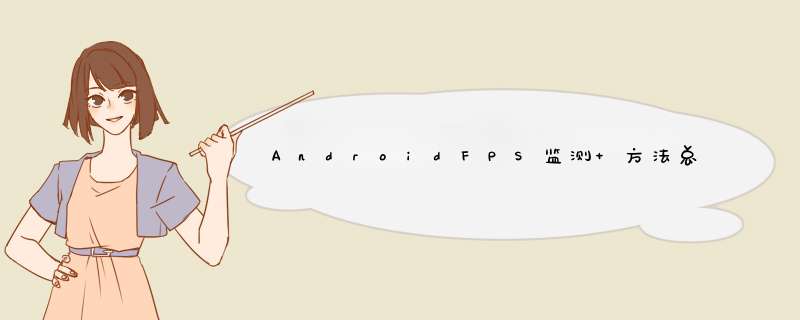
1.gpu呈现模式分析
打开开发者模式,选择gpu呈现模式分析。可以在屏幕上看到竖条,代表每一帧所耗费的时间,不同的颜色代表在绘制的不同阶段的耗时,可以据此判断哪些阶段存在问题。横向的绿线代表16.67ms的基线,只有耗费的时长小雨16.67ms才不会出现丢帧的情况。
2.adb shell dumpsys gfxinfo <PACKAGE_name>
命令行运行adb shell dumpsys gfxinfo,会把应用打开后的统计数据在返回,但只有每一帧总的统计数据,不包括具体每一个阶段的耗时,同时会有掉帧的总数,掉帧的比率,帧耗时的90线,95线,99线等。
在后缀添加 framestats可以获得最近120帧的么一个阶段的耗时,具体的划分可以参考输出的profileData的第一行,包括Flags,IntendedVsync,Vsync,oldestinputEvent等内容,https://developer.android.com/training/testing/performance#fs-data-format可以通过androID官网看具体对应内容。
在后缀添加 reset可以将下一次统计的结果重置,以reset为时间点,之前的数据都清空。
3.Choreographer.postFrameCallBack
Choreographer是androID UI线程绘制的节拍器,是一个threadlocal变量,UI线程里的Choreographer可以认为是一个单例,接收vsync信号进行界面的渲染,可以通过对choreographer设置FrameCallback回调获得每一帧的与上一帧的时长,但不含每一个阶段的时间,并且界面不发生改变时vsync信号也会传递,会导致获得的FPS偏高,本文介绍的其他三种方法则没有这个确定。
4.Window.OnFrameMetricsAvailableListener
OnFrameMetricsAvailableListener是AndroID在API 24版本加入的强大新功能,通过设置OnFrameMetricsAvailableListener回调可以获得每一帧每一个阶段的耗时,以及总的耗时,并且可以获得当前帧是否是第一次绘制,androID官方认为第一帧由于存在大量初始化的代码,其第一帧的数据不应记在FPS内。
点赞收藏分享文章举报云乱_发布了3 篇原创文章 · 获赞 0 · 访问量 3166私信 关注 总结以上是内存溢出为你收集整理的Android FPS监测 方法总结全部内容,希望文章能够帮你解决Android FPS监测 方法总结所遇到的程序开发问题。
如果觉得内存溢出网站内容还不错,欢迎将内存溢出网站推荐给程序员好友。
欢迎分享,转载请注明来源:内存溢出

 微信扫一扫
微信扫一扫
 支付宝扫一扫
支付宝扫一扫
评论列表(0条)